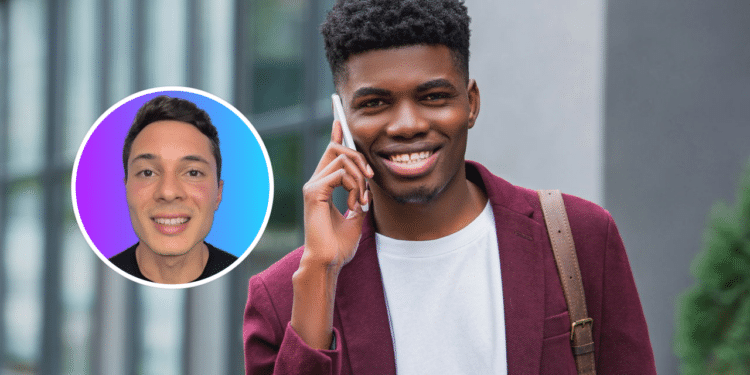Gravar ligações no celular sem precisar instalar nenhum aplicativo é totalmente possível — e quem mostra isso de forma simples é o Gui Cassiri, criador de conteúdo com mais de 1,6 milhão de seguidores no Instagram (@gui.cassiri), conhecido por compartilhar truques e curiosidades do mundo da tecnologia.
Neste conteúdo, ele ensina como ativar a gravação automática de chamadas em celulares Android e também como fazer isso em iPhones de forma nativa, sem baixar nada. Tudo usando apenas funções já disponíveis no próprio aparelho.
Como ativar a gravação automática de chamadas no Android?
Você pode gravar ligações no celular sem app se seu dispositivo Android possui essa função no app padrão de telefone. Basta abrir o aplicativo Telefone, tocar nos três pontinhos no canto superior, acessar Configurações → Gravar chamadas, ativar “gravar chamadas automaticamente” e selecionar “todas as chamadas”. A partir daí, todas as suas chamadas serão gravadas automaticamente e ficam disponíveis no menu “chamadas gravadas” dentro do mesmo aplicativo, como Gui ensina.
Fontes confiáveis confirmam que essa funcionalidade existe em celulares Android que usam o app Telefone (da Google ou do fabricante), dependendo do país, operadora e modelo. Em dispositivos compatíveis é possível ativar gravação automática ou manual, e reproduzir os áudios no histórico de chamadas.

Como gravar chamadas no iPhone sem baixar app?
Nos iPhones com iOS 18.1 ou superior, existe um botão nativo de gravação durante a ligação — o “botãozinho” mencionado por Gui. Ao iniciar uma chamada, basta tocar no ícone de gravação no canto da tela. O iPhone exibirá uma mensagem falando que a ligação será gravada, notificando ambos os participantes.
Após isso, o áudio é salvo automaticamente no app Notas, dentro da pasta “Call Recordings”, que ainda gera uma transcrição do conteúdo em regiões compatíveis. Essa funcionalidade está disponível apenas em determinados países/regiões.
É mito que dá para gravar todas ligações sem usar app?
Não é mito: em dispositivos com suporte nativo (Android com app Telefone compatível ou iPhone com iOS 18.1+ em regiões habilitadas), é mesmo possível gravar ligações sem instalar nenhum aplicativo. Gui Cassiri demonstra exatamente esse procedimento. No Android, configura-se uma gravação automática; no iPhone, grava-se manualmente durante a chamada com aviso de consentimento.
Mas é importante ressaltar: essa funcionalidade depende do modelo, operadora, país e versão do sistema operacional. Nem todos os celulares Android oferecem essa função, especialmente fora de regiões elegíveis.
Quais cuidados sobre gravação de ligações devo ter?
Antes de usar essa função, verifique as leis locais sobre gravação de chamadas. Em muitos lugares, é necessário informar os participantes ou obter consentimento. No iPhone, o anúncio automático de que a chamada está sendo gravada ajuda a cumprir isso. Mesmo assim, consulte as normas vigentes na sua região para gravar legalmente.
Além disso, considere que a ausência de apps não significa garantia de qualidade: ambientes barulhentos podem prejudicar o áudio. Em alguns Android, até com gravador automático ativado, a gravação pode falhar por limitações do sistema

Curiosidade: o que diz Gui Cassiri sobre acessibilidade e gravações?
Gui Cassiri reforça que o recurso está disponível no próprio sistema do celular. A vantagem está em não depender de apps externos, evitando riscos de privacidade e consumo de memória. Ele destaca que usuários de Android devem buscar a opção de gravação nas configurações do app Telefone, sem necessidade de root ou modificações. E no iPhone, basta tocar no botão durante a chamada — facilitando também para quem usa FaceTime áudio em locais compatíveis com iOS 18.1+.
Esse método nativo também previne o uso de soluções de terceiros que usam chamadas em três vias ou apps com riscos de segurança.
Quer começar a usar hoje?
No seu Android compatível, abra o app Telefone → menu superior → configurações → escolha gravar chamadas e ative a gravação automática para todas as ligações. Para acessá‑las, vá novamente no menu e toque em “chamadas gravadas”.
Se usar iPhone com iOS 18.1+ em região habilitada, durante qualquer ligação toque no ícone de gravação no canto superior da tela. O aviso automático tocará, e depois a gravação e transcrição ficam salvas no app Notas na pasta correspondente.
E você sabia que isso pode ser útil para registrar atendimentos, conversas importantes ou situações com potencial impacto jurídico? Mas sempre com responsabilidade e respeito à lei.
Com quem posso contar para verificar se meu celular tem esse recurso?
Se não encontrar a opção no seu Android, consulte o manual do fabricante ou o site oficial do seu aparelho. E no iPhone, vá em Ajustes → Geral → Atualização de Software e confirme que está em iOS 18.1 ou superior, verificando também se a sua região tem permissão para a função de gravação de chamadas, conforme Apple Support.
Fontes oficiais sobre gravação de chamadas?
Como consultar órgãos e documentos confiáveis?
- Apple Support: explica como gravar e transcrever chamadas no iPhone, com aviso automático e gravação salva no app Notas
- Artigos de tecnologia como Techlicious e site WRHI/CN2: confirmam a funcionalidade nativa em iOS 18.1+ e orientam passo a passo
- TechRepublic e Nearity: descrevem como ativar gravação no Android e ressaltam variação por modelo, país ou operadora
- Lifewire: detalha o uso em Samsung Galaxy com ativação via menu três‑pontinhos e seleção de gravação automática